ZÍSKEJTE VÍCE INFORMACÍ O VAŠEM PRODUKTU
Připojte myš k vašemu zařízení
Myš můžete spárovat se svým zařízením pomocí připojení Bluetooth Low Energy.
Postup spárování prostřednictvím Bluetooth:
 |
KROK 1 Myš bude připravena k párování. |
 |
KROK 2 |
Nainstalujte software Logitech
Stáhněte si software Logitech pro přizpůsobení vaší myši a využití pokročilých zkratek a veškerého potenciálu, který tato myš nabízí. Klikněte sem pro stažení softwaru a další informace o všech dostupných funkcích.
Přehled produktu

- Rolovací kolečko
- Indikátor stavu připojení
- Tlačítko pro připojení
- Optický senzor
- Vypínač zap/vyp
- Prostor pro baterie
Přizpůsobení prostředního tlačítka
- Stáhněte a spusťte Logi Options+. Pro stažení softwaru klikněte sem.
- Na obrazovce se zobrazí okno instalačního programu – klikněte na Nainstalovat Options+.
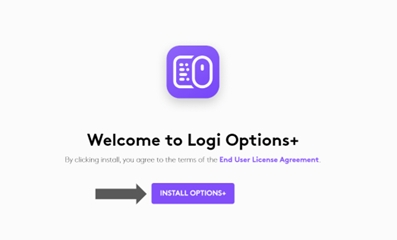
- Po instalaci aplikace Logi Options+ se otevře okno a zobrazí se obrázek vaší myši. Klikněte na něj.
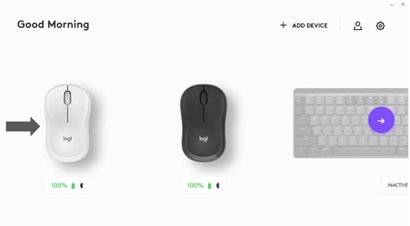
- Spustí se stručný seznamovací proces, který vám ukáže, jak si myš přizpůsobit. Důrazně doporučujeme, abyste jej nepřeskakovali.
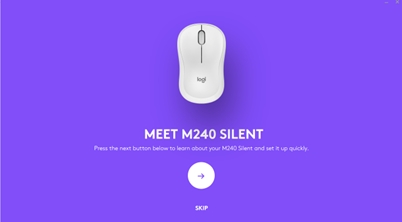
- Během procesu seznamování můžete nastavit rychlost ukazatele a přizpůsobit prostřední tlačítko.
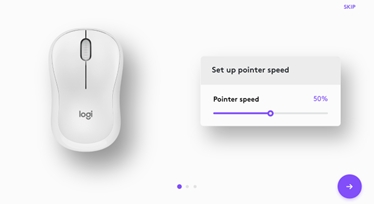
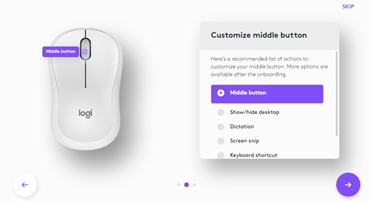
- Nastavit můžete také specifické profily pro aplikace Microsoft Teams a Zoom.
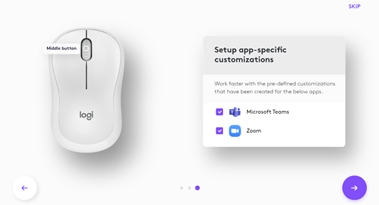
- Po dokončení klikněte na levé straně okna na Tlačítka a poté kliknutím na prostřední tlačítko upravte nastavení podle potřeby.
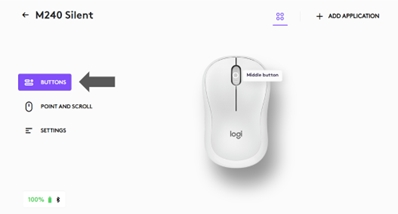
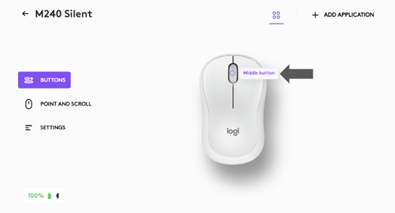
- Z nabídky, která se zobrazí na pravé straně obrazovky, vyberte funkci, kterou chcete přiřadit tomuto tlačítku, a je hotovo!
Specifické nastavení aplikací
Prostřední tlačítko myši lze nastavit tak, aby v jednotlivých aplikacích aktivovalo různé funkce. Po instalaci softwaru Logitech budete moci nainstalovat nadefinovaná nastavení pro jednotlivé aplikace, která přizpůsobí akce tlačítka myši ve vybraných aplikacích. Vytvořili jsme pro vás následující nastavení pro jednotlivé aplikace:
| Kompatibilita | Výchozí (prostřední tlačítko) |
| Microsoft Teams | Ztlumit / zrušit ztlumení mikrofonu |
| Zoom | Ztlumit / zrušit ztlumení mikrofonu |
Každé z těchto nastavení lze přizpůsobit ručně pro libovolnou aplikaci
Životnost baterie a výměna
Informace o baterii:
- Vyžaduje 1 alkalickou baterii typu AA
- Očekávaná životnost baterie činí až 18 měsíců
Instalace nové baterie
Posuňte kryt prostoru pro baterie směrem dolů a nadzdvihněte jej. Vložte baterii, přičemž dbejte na její správnou orientaci, a poté nasaďte kryt zpět.

Důležitá poznámka: Nástroj pro aktualizaci firmwaru již není společností Logitech podporován ani udržován. Důrazně doporučujeme pro vaše podporovaná zařízení Logitech použít aplikaci Logi Options+. Jsme tu, abychom vám při tomto přechodu pomohli.
Důležitá poznámka: Aplikace Logitech Preference Manager již není společností Logitech podporována ani udržována. Důrazně doporučujeme pro vaše podporovaná zařízení Logitech použít aplikaci Logi Options+. Jsme tu, abychom vám při tomto přechodu pomohli.
Důležitá poznámka: Aplikace Logitech Control Center již není společností Logitech podporována ani udržována. Důrazně doporučujeme pro vaše podporovaná zařízení Logitech použít aplikaci Logi Options+. Jsme tu, abychom vám při tomto přechodu pomohli.
Důležitá poznámka: Nástroj Logitech Connection Utility již není společností Logitech podporován ani udržován. Důrazně doporučujeme pro vaše podporovaná zařízení Logitech použít aplikaci Logi Options+. Jsme tu, abychom vám při tomto přechodu pomohli.
Důležitá poznámka: Software Unifying již není společností Logitech podporován ani udržován. Důrazně doporučujeme pro vaše podporovaná zařízení Logitech použít aplikaci Logi Options+. Jsme tu, abychom vám při tomto přechodu pomohli.
Důležitá poznámka: Software SetPoint již není společností Logitech podporován ani udržován. Důrazně doporučujeme pro vaše podporovaná zařízení Logitech použít aplikaci Logi Options+. Jsme tu, abychom vám při tomto přechodu pomohli.
Časté otázky
V této sekci nejsou dostupné žádné produkty
